La Recherche X-Ray sur LinkedIn : Trouvez des prospects depuis Linkedin... sur Google (+ emails)
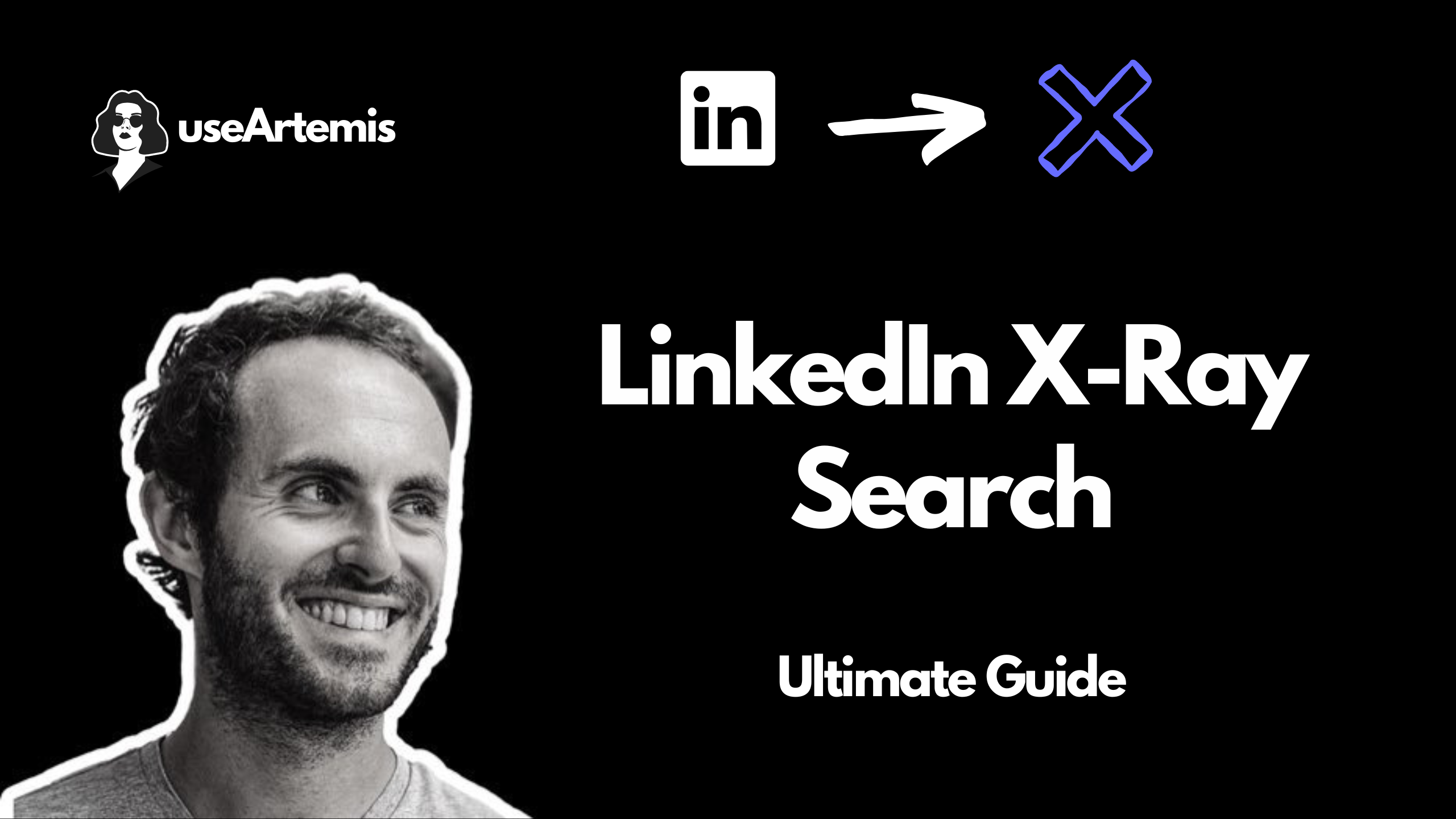
Vous recherchez des profils parfaits sur LinkedIn, mais avez du mal avec la recherche standard de la plateforme ?
On a la solution qu’il vous faut ! Dans cet article, on vous explique ce qu’est la recherche X-Ray sur LinkedIn, une technique de recherche puissante utilisée par les recruteurs et les professionnels. La recherche X-Ray LinkedIn utilise les fonctionnalités avancées de recherche de Google pour améliorer vos résultats de recherche.
Alors, c’est parti pour découvrir le monde de la recherche X-Ray sur LinkedIn !
« La recherche X-Ray LinkedIn est notre arme secrète pour trouver les meilleurs talents cachés sur le réseau LinkedIn. C'est un outil indispensable pour les recruteurs qualifiés. »
Dans cet article, on vous explique en quoi consiste la recherche X-Ray sur LinkedIn, comment elle fonctionne et comment l'utiliser efficacement. À la fin de ce guide, vous saurez non seulement ce qu’est la recherche X-Ray sur LinkedIn, mais vous saurez également naviguer efficacement dans votre réseau LinkedIn et trouver les emails de ces milliers de prospects. Prêt ? C’est parti !
En quoi consiste la recherche X-Ray sur Linkedin ?
Imaginez avoir la capacité de trouver des profils LinkedIn sans voir besoin de LinkedIn lui-même, ou même d'un compte LinkedIn ! Cela semble incroyable, n'est-ce pas ? C'est possible grâce à la puissance des recherches X-Ray. Cela vous permet de rechercher des profils LinkedIn directement depuis... Google.
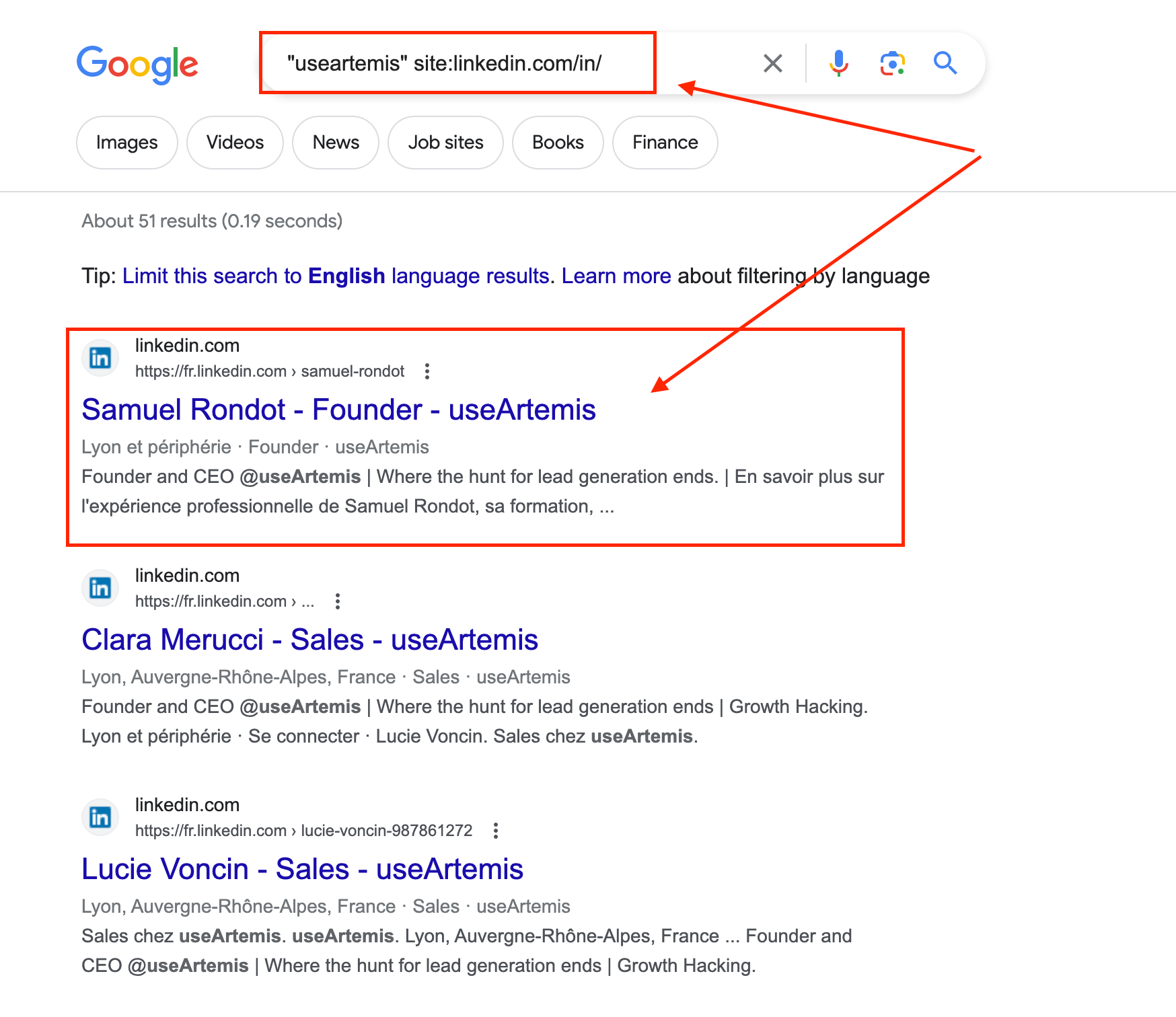
Vous vous demandez comment Google peut localiser des profils LinkedIn ? Tout simplement en trouvant et en extrayant des données de sites Web, notamment des blogs, des profils Facebook, et oui, des profils LinkedIn aussi.
Utiliser la bonne recherche Google permet de trouver des milliers de profils LinkedIn sans effort.
La recherche X-Ray sur LinkedIn est devenue un favori des recruteurs, des chercheurs d'emploi et des professionnels du marketing. Elle utilise une méthode appelée ‘Boolean Recherche' pour aider les utilisateurs à explorer LinkedIn de manière plus efficace.

La Boolean Recherche utilise des mots-clés ou des phrases et des commandes spéciales telles que 'AND', 'OR', 'NOT', ainsi que des outils tels que les guillemets ou les crochets pour générer des résultats de recherche spécifiques.
Que vous soyez un recruteur à la recherche de candidats potentiels ou un spécialiste du marketing effectuant des recherches, la polyvalence de la recherche X-Ray sur LinkedIn a beaucoup à offrir.
Cet outil avancé est un véritable atout pour la recherche d'emploi ou les études de marché, car il peut être utilisé directement depuis la barre de recherche de votre navigateur.
Dans les sections suivantes, nous vous montrerons un guide étape par étape pour utiliser efficacement la recherche X-Ray sur LinkedIn. Alors préparez-vous à plonger dans le monde de la recherche professionnelle.
Comment utiliser la recherche X-Ray sur LinkedIn : guide étape par étape
Ne vous inquiétez pas, la recherche X-Ray sur LinkedIn n'est pas aussi effrayante qu'elle en a l'air. En quelques étapes simples, vous la maîtriserez en un rien de temps !
Étape 1 : Commencez par une recherche Google de base. Surpris ? La recherche X-Ray sur LinkedIn utilise en réalité Google pour trouver des profils. Lancez votre recherche avec la phrase "site:linkedin.com/in", ce qui indique à Google de cibler les résultats des profils LinkedIn.

Étape 2 : Ajoutez vos termes de recherche à la suite, que ce soit un nom, un titre de poste, une compétence spécifique, le nom de l'entreprise ou de l'emplacement.
Par exemple, si vous recherchez des ingénieurs logiciels à Boston, votre recherche peut être : "site:linkedin.com/in ingénieur logiciel Boston". Plus vos termes de recherche sont détaillés, plus vos résultats seront précis.
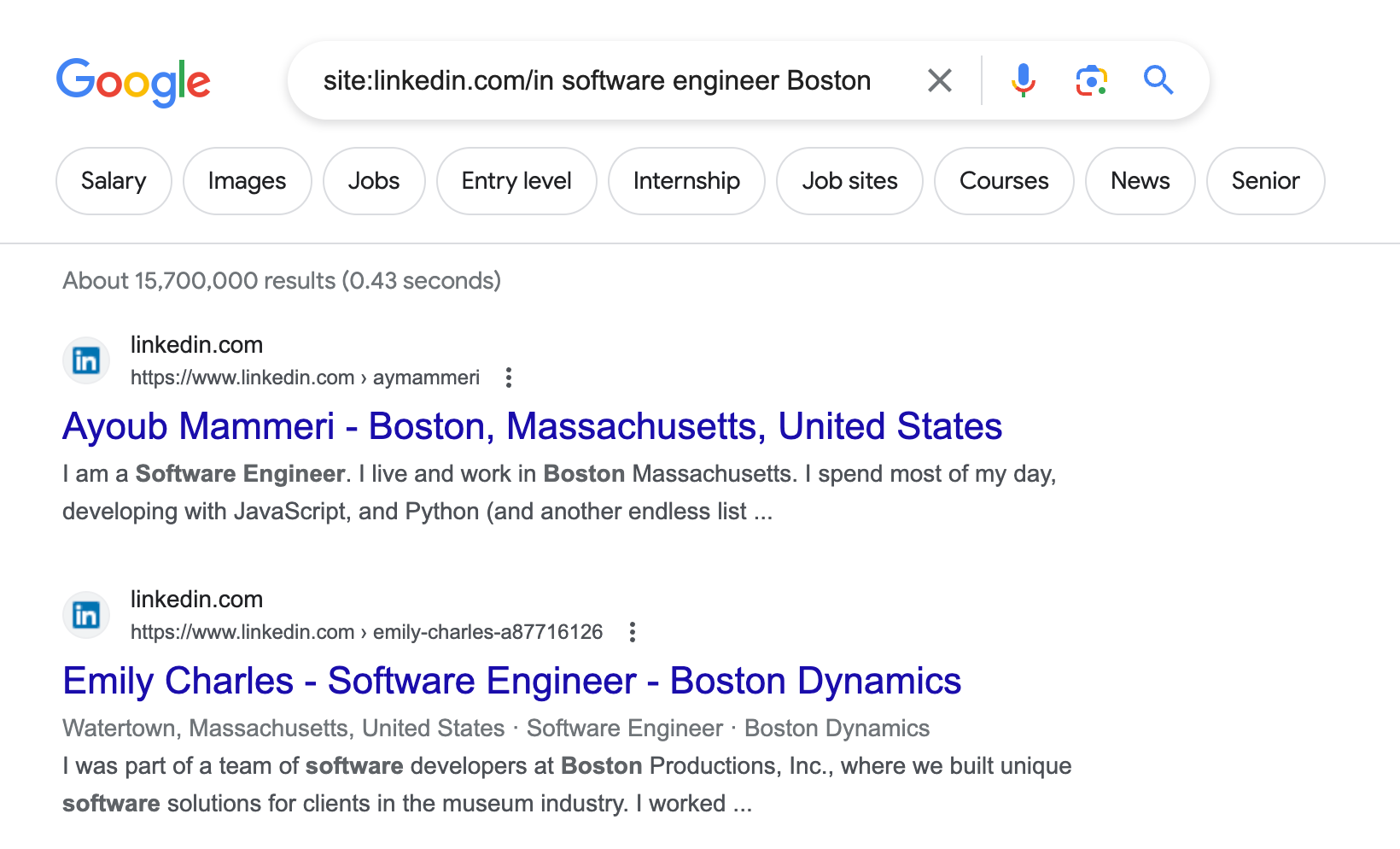
Note : Ici, nous n'utilisons pas les guillemets autour de "ingénieur logiciel Boston". Cela signifie que nous ne recherchons pas le terme exact. Avec les guillemets, Google renverra des profils contenant la phrase exacte dans cet ordre exact.
Étape 3 : Explorez les résultats. Google vous montrera une liste de profils LinkedIn qui correspondent à vos termes de recherche.
Cliquez sur ceux qui attirent votre attention pour voir plus de détails sur LinkedIn.
Il est important de faire preuve de bon sens et de politesse en contactant les personnes trouvées grâce à la recherche X-Ray sur LinkedIn. C'est un outil puissant, certes, mais s’il est utilisé de manière responsable !
Mais que faire si vous souhaitez effectuer une recherche plus avancée ? Comme la recherche de personnes autour d’une localisation spécifique et avec un poste spécifique, etc. Les recherches plus avancées nécessitent des opérateurs de recherche. C’est le sujet de la prochaine partie ! ⬇️
Les commandes de recherche X-Ray sur Linkedin
Les commandes de recherche X-Ray sur LinkedIn sont des combinaisons pour améliorer vos recherches Google.
Par exemple, vous utiliserez souvent la commande site: .
Cette commande indique à votre moteur de recherche de restreindre la recherche à un site particulier - ici, c'est LinkedIn.com.
Ainsi, si vous recherchez des responsables marketing, tapez simplement site:linkedin.com/in "Responsable marketing" dans la barre de recherche.
Ici, nous utilisons les guillemets pour obtenir les mots exacts "Responsable marketing" dans cet ordre exact.
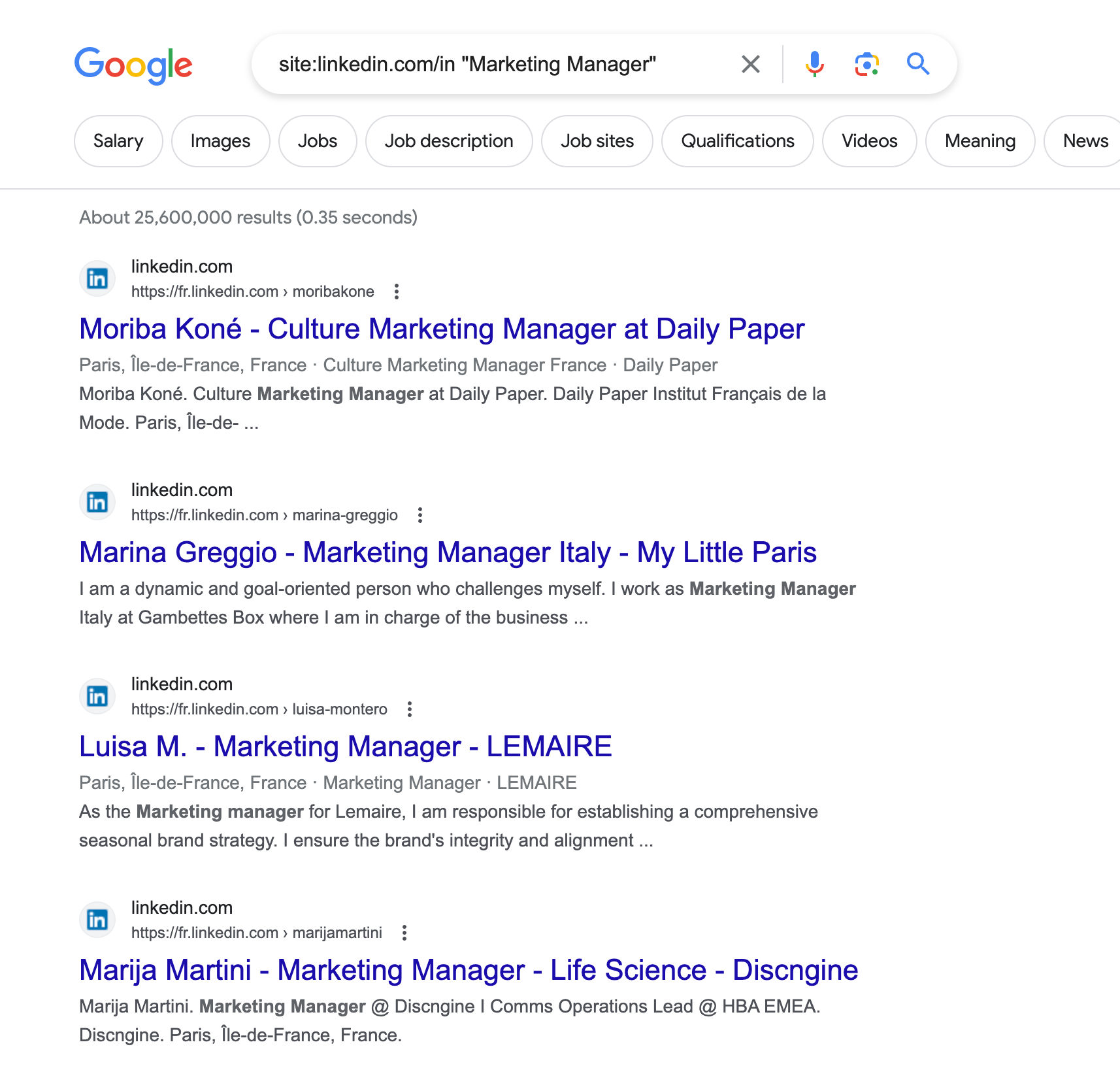
Vous pouvez également coupler votre recherche avec la formule intitle: , qui restreint votre recherche aux titres de profil LinkedIn uniquement.
Pour ce faire, tapez site:linkedin.com/in intitle:"Responsable marketing".
Si la localisation d'une personne est importante pour vous, vous pouvez utiliser inurl: .
Cela aide à filtrer les résultats de recherche par emplacement. Par exemple, tapez inurl:au.linkedin.com/in "Responsable marketing" pour trouver tous les profils LinkedIn de responsables marketing en Australie.
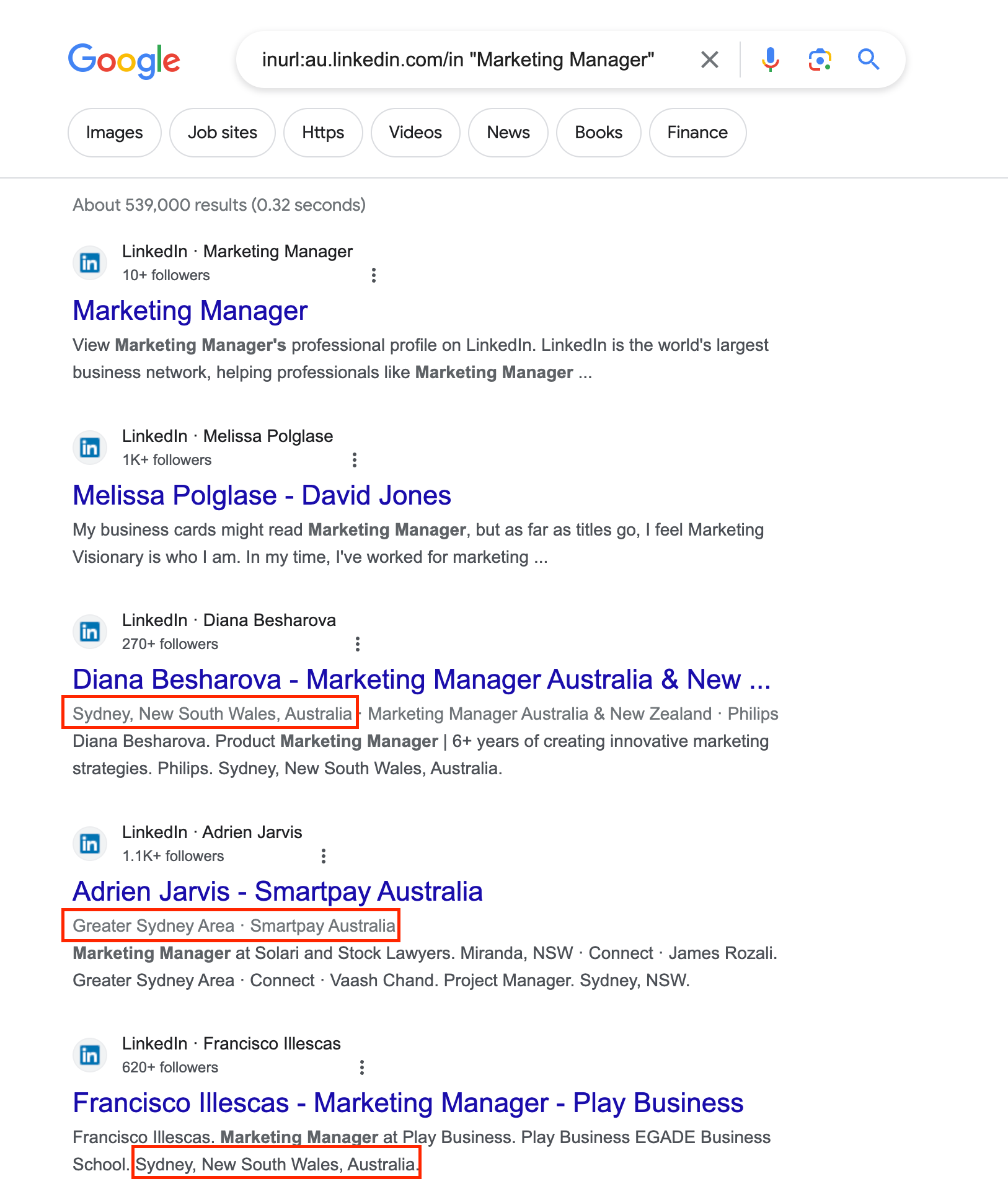
Bien utiliser les guillemets est également crucial. Lorsque vous mettez des phrases entre guillemets, le moteur de recherche contenant des résultats contenant cette phrase exacte. Sans guillemets, les mots dans le résultat peuvent ne pas être aussi étroitement liés entre eux.
Voici quelques commandes Boolean que vous pouvez utiliser dans une recherche X-Ray sur Linkedin :
| Search Operator | Description | Example |
|---|---|---|
site: |
Limits the search results to a specific site or domain. | site:linkedin.com/in |
intitle: |
Searches for specific text within the title of a webpage. | site:linkedin.com/in intitle:"product manager" |
inurl: |
Searches for specific text within the URL of a webpage. | site:linkedin.com/in inurl:"san-francisco" |
intext: |
Searches for specific text on the webpage itself. | site:linkedin.com/in intext:"google" intext:"marketing" |
"-in" |
Excludes results containing a specific term, especially useful for filtering. | site:linkedin.com/in "software engineer" -inurl:"dir" -inurl:"pub" |
" " (Quotation) |
Searches for an exact phrase or sequence of words. | site:linkedin.com/in "software engineer" "san francisco" |
* (Wildcard) |
Acts as a placeholder for any unknown or wildcard terms. | site:linkedin.com/in "product manager" * "new york" |
OR |
Searches for pages that might use one of several words. | site:linkedin.com/in (intitle:"software engineer" OR intitle:"developer") |
Exemples :
- Recherche de Product Manages (Responsables Produits) à San Francisco :
1: site:linkedin.com/in intitle:"responsable produit" "san francisco"
2: Cette recherche trouvera des profils LinkedIn dans le répertoire "in", qui représente généralement des profils individuels, avec "responsable produit" dans le titre et "san francisco" quelque part sur la page.
- Recherche d'employés de Google dans le marketing :
1: site:linkedin.com/in intext:"google" intext:"marketing"
2: Cela recherchera des profils mentionnant à la fois "Google" et "marketing" sur leurs pages LinkedIn.
- Exclure les directeurs et profils publics des résultats de recherche :
1: site:linkedin.com/in "ingénieur logiciel" -inurl:"dir" -inurl:"pub"
2: Cette recherche vise à trouver des ingénieurs logiciels tout en excluant les pages de répertoire (par exemple, les listes d'employés d'une entreprise) et les profils publics qui ne sont pas des profils d'utilisateurs individuels.
- Recherche de professionnels ayant de l'expérience dans plusieurs domaines :
1: site:linkedin.com/in "analyste commercial" OU "analyste de données" "new york"
2: Cette recherche des profils répertoriés comme "analyste commercial" ou "analyste de données" basés à New York.
- Utilisation un joker pour des recherches plus larges :
1: site:linkedin.com/in "responsable produit" "new york"
2: Cette recherche utilise un joker () pour trouver des responsables produits ayant n'importe quel mot entre "responsable produit" et "new york", utile pour trouver des profils qui pourraient mentionner une compétence, un outil ou une qualification spécifique entre ces termes.
En utilisant ces mentions, vous pouvez affiner vos recherches sur Google pour trouver des profils LinkedIn répondant à des critères très spécifiques sans avoir besoin d'outils spécialisés ou de comptes LinkedIn Premium.
Les commandes de recherche X-Ray sur LinkedIn sont flexibles et très utiles pour affiner votre recherche. Plus vous jouez avec, mieux vous utilisez la recherche X-Ray sur LinkedIn. Gardez simplement à l'esprit que pratiquer est indispensable pour s’améliorer. Alors, allez-y et commencez à utiliser votre super pouvoir X-Ray !
Pourquoi privilégier la recherche X-Ray Linkedin à la recherche normale ?
La recherche X-Ray sur LinkedIn utilise les capacités de recherche avancées de Google pour fouiller profondément dans la base de données de LinkedIn. Que vous soyez un recruteur à la recherche de compétences spécifiques, un commercial recherchant des prospects dans un secteur particulier, ou un utilisateur à la recherche d'anciens collègues, c'est utile.
"La recherche X-Ray sur LinkedIn élargit votre capacité à trouver des détails clés et des profils que les méthodes de recherche standard pourraient manquer."
La recherche X-Ray sur LinkedIn se distingue grâce à des opérateurs de recherche spécifiques liés à des champs ou des détails spécifiques sur un profil LinkedIn. Elle vous permet de rechercher en utilisant différents facteurs tels que la localisation, les mots clés, le titre ou l'entreprise. C'est le jour et la nuit par rapport aux résultats trop vastes offerts par la recherche basique LinkedIn.
- Localisation : Vous pouvez cibler des personnes dans des villes, régions ou pays spécifiques.
- Mots-clés : Vous pouvez cibler des compétences ou des qualifications spécifiques.
- Titre : Idéal pour repérer des individus dans des rôles spécifiques.
- Entreprise : Parfait pour les commerciaux cherchant des prospects potentiels dans des entreprises spécifiques.
Avec ces paramètres, vous pouvez effectuer une recherche approfondie et avec la recherche X-Ray sur LinkedIn, et plonger dans ce vaste réseau professionnel avec la recherche X-Ray Google.
Les recherches X-Ray sur LinkedIn vous permettent également de trouver des profils en dehors de votre réseau, alors que la recherche standard ne vous montre que des relations de 1er et 2e degré.
Les membres de connexions de 3e degré n'apparaîtront pas ou n'apparaîtront que sous le nom de "Membre LinkedIn" sans informations supplémentaires.
La recherche X-Ray sur LinkedIn peut contourner les limitations d'un compte LinkedIn de base, qui restreint le nombre de profils qu'un utilisateur peut consulter.
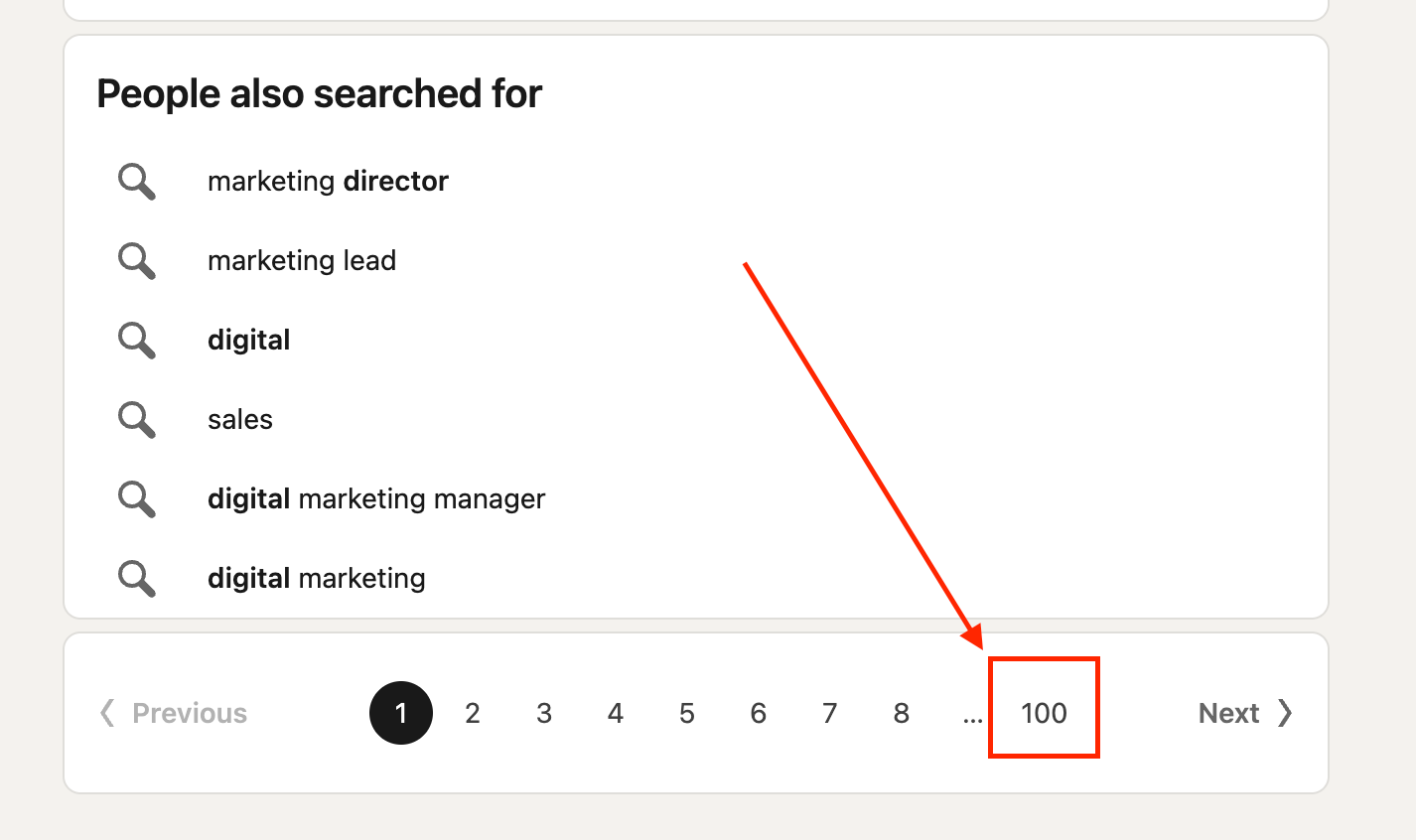
Autre point important, si vous souhaitez faire du scraping sur LinkedIn en utilisant la recherche X-Ray : elle n’entrave aucun paramètre de confidentialité, car elle affiche uniquement les informations que les utilisateurs ont choisi de rendre publiques sur leurs profils.
Les inconvénients des recherches X-Ray sur Linkedin
La recherche X-Ray sur LinkedIn a ses avantages, mais aussi ses inconvénients. Comme tout outil ou méthode, il est crucial de connaître ses limitations pour comprendre si c'est le meilleur choix pour vous. Alors, passons directement à cette discussion sur les aspects moins plaisants des recherches X-Ray sur LinkedIn.
- Informations manquantes : La plupart du temps, seule la biographie, le nom et le titre du poste du prospect sont affichés sur Google, donc vous ne pouvez pas obtenir son historique d'emplois, d’étude, de diplômes, de publications, etc.
- Restriction d'IP : Scraper Google peut présenter d’autres défis, comme le risque que votre adresse IP soit signalée. La solution est d'utiliser des Proxies, mais cela peut entraîner une augmentation des coûts.
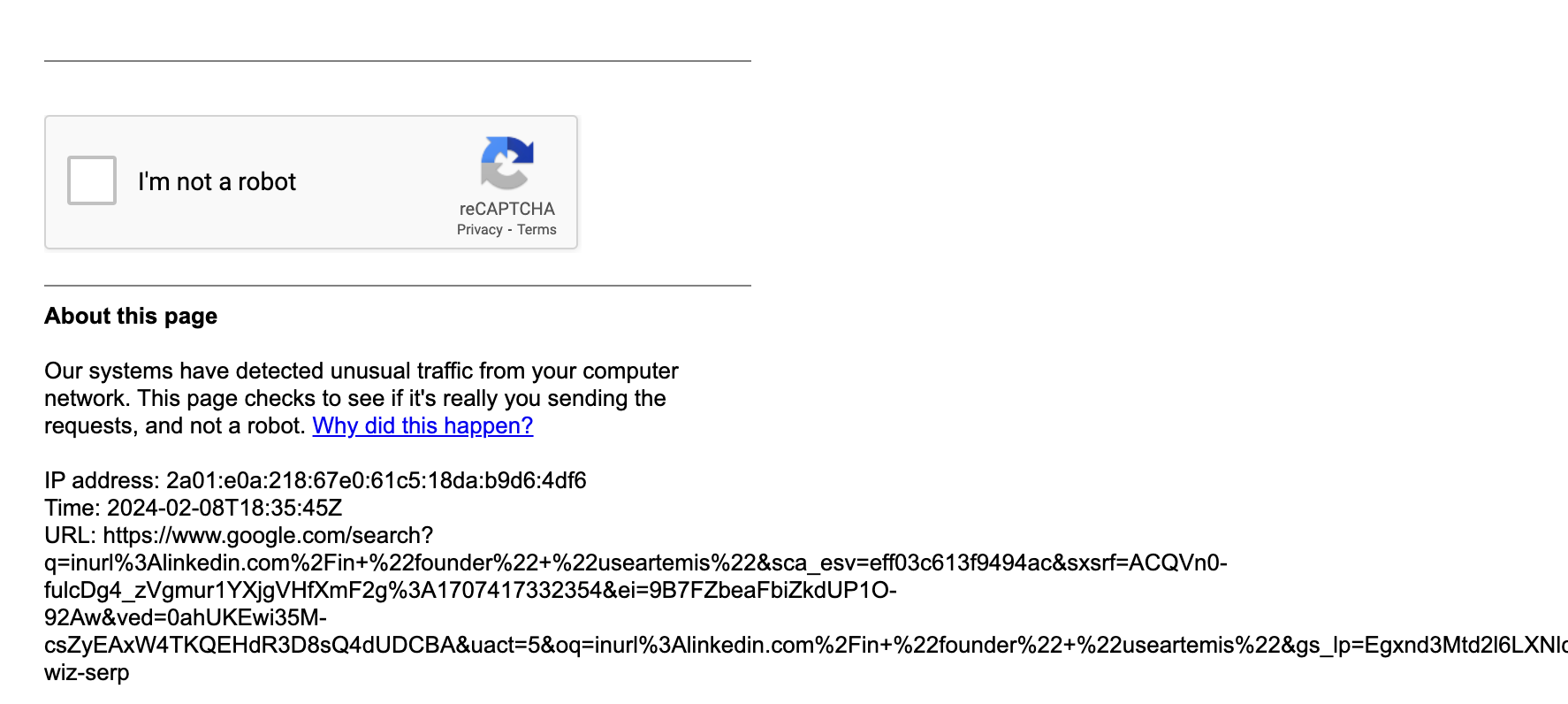
- Restrictions de confidentialité : Les recherches X-Ray ne révéleront pas les profils des utilisateurs LinkedIn qui ont choisi de rester invisibles aux moteurs de recherche dans leurs préférences de confidentialité LinkedIn.
Comment trouver les emails des personnes trouvées via une recherche X-Ray ?
Trouver des prospects est génial, c'est la première étape de la plupart des prises de contact. Mais la deuxième étape consiste souvent à trouver des emails.
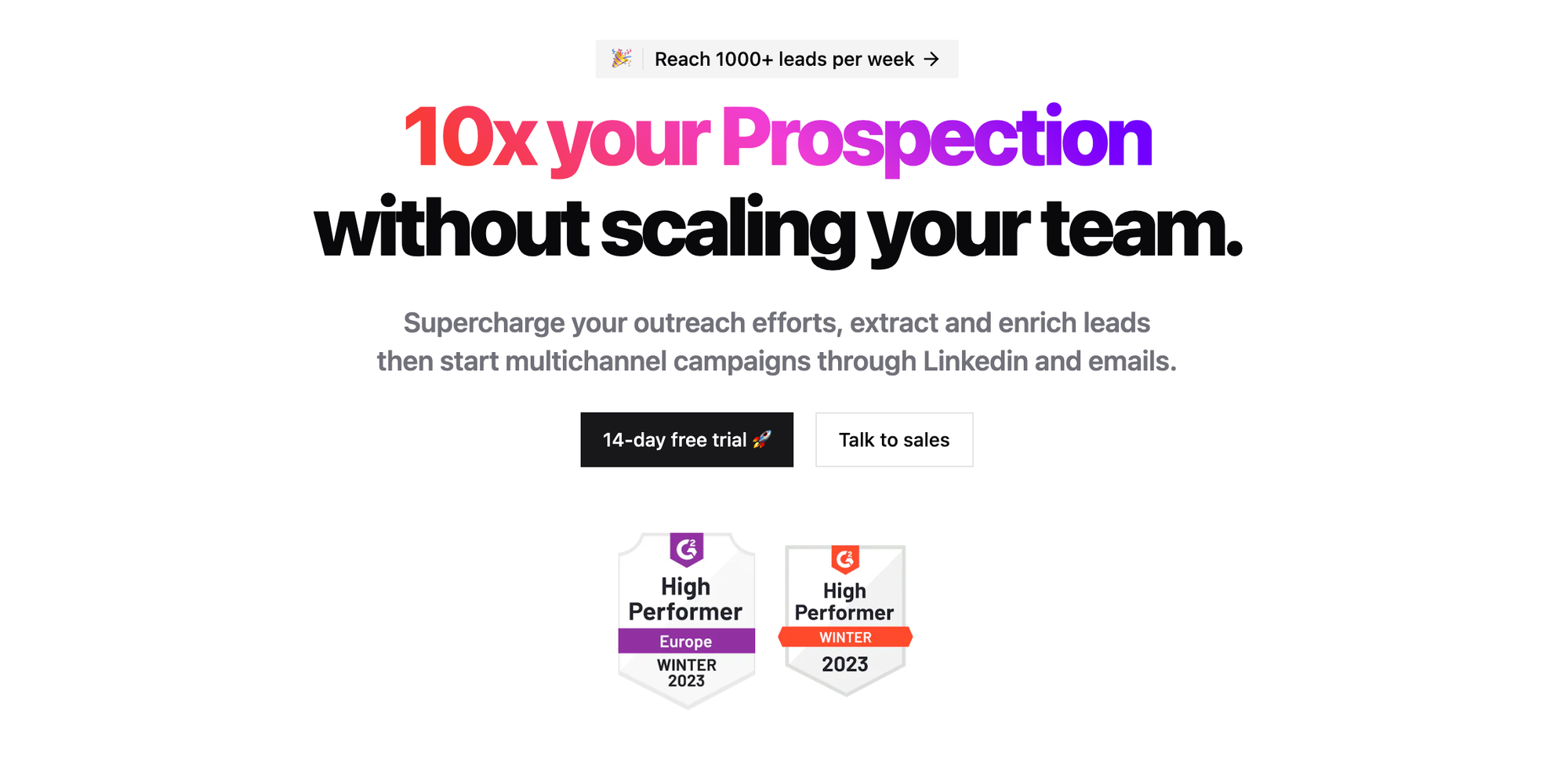
Étape 1 : Construisez une URL de recherche X-Ray
Maintenant que vous avez vos prospects potentiels grâce à la recherche X-Ray sur LinkedIn, la prochaine étape consiste à rendre ces informations exploitables. Mais par où commencer ?
Généralement, vous écririez tous les détails importants comme les noms, les titres de poste et l’entreprise. Cela fonctionne, mais cela peut prendre beaucoup de temps et inclure d’éventuelles erreurs.
Une façon plus rapide et plus facile de le faire consiste à utiliser un outil ou un logiciel d'extraction. Ce sont des programmes qui extraient les informations des pages Web pour vous et les mettent dans une mise en page avec laquelle vous pouvez travailler, à la manière d’un tableur. Ainsi, vous n'avez pas à vous soucier de copier les informations vous-même, ce qui prend moins de temps et se révèle être plus précis.
Malheureusement, la plupart des outils comme recruitmentgeek.com ou recruitin.net n'offrent aucune fonctionnalité d’export.
Recruitmentgeek (ne vaut pas le coup)
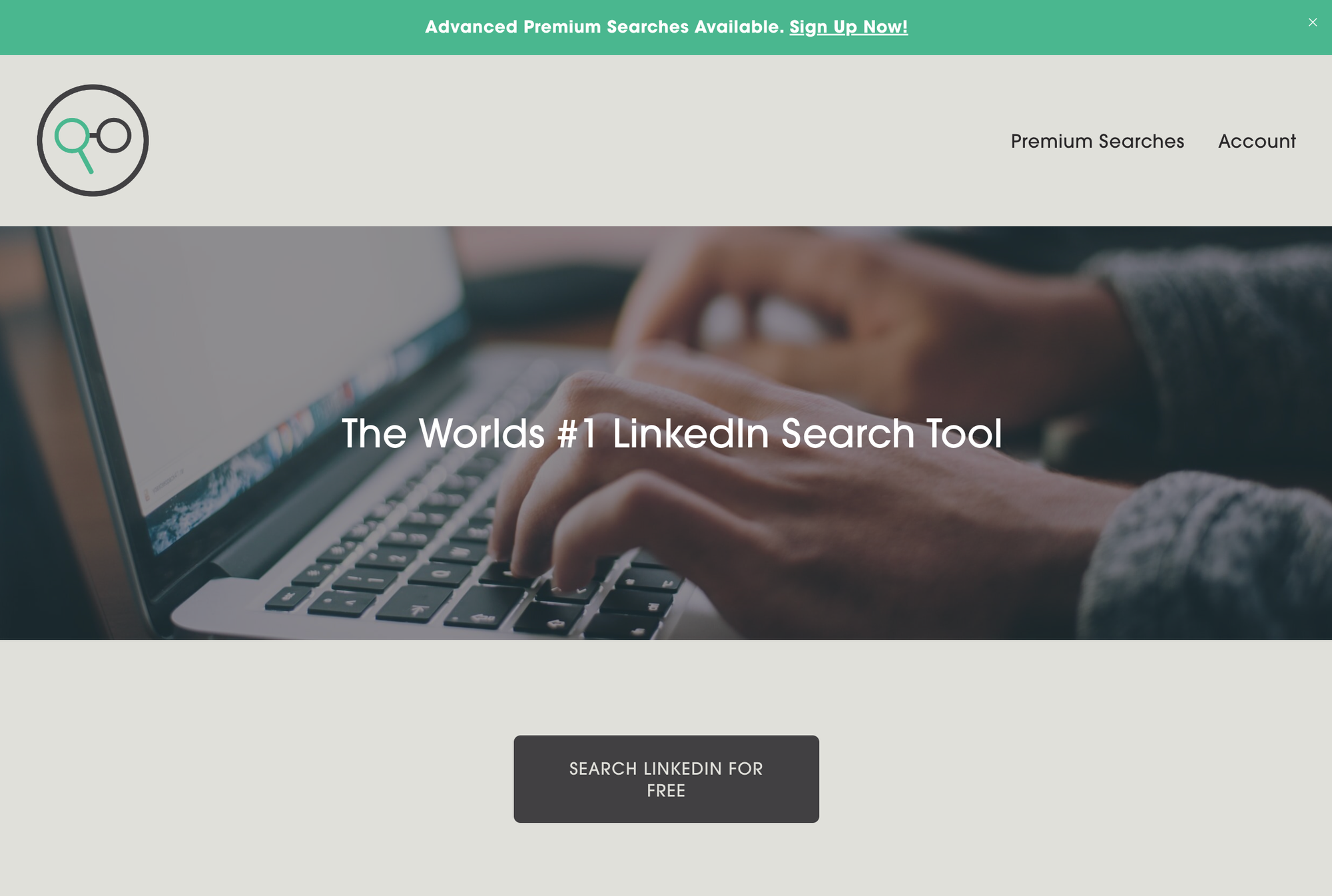
La recherche X-Ray sur LinkedIn permet les recherches X-Ray sur Google. Bien que cela puisse sembler impressionnant, il est important de noter qu'il intègre simplement une recherche Google dans son interface. Donc, ne vous méprenez pas. Les résultats de recherche que vous obtenez ne sont pas différents de ceux que vous recevriez si Google était votre point de recherche directe.
Recruitin (vaut le coup)
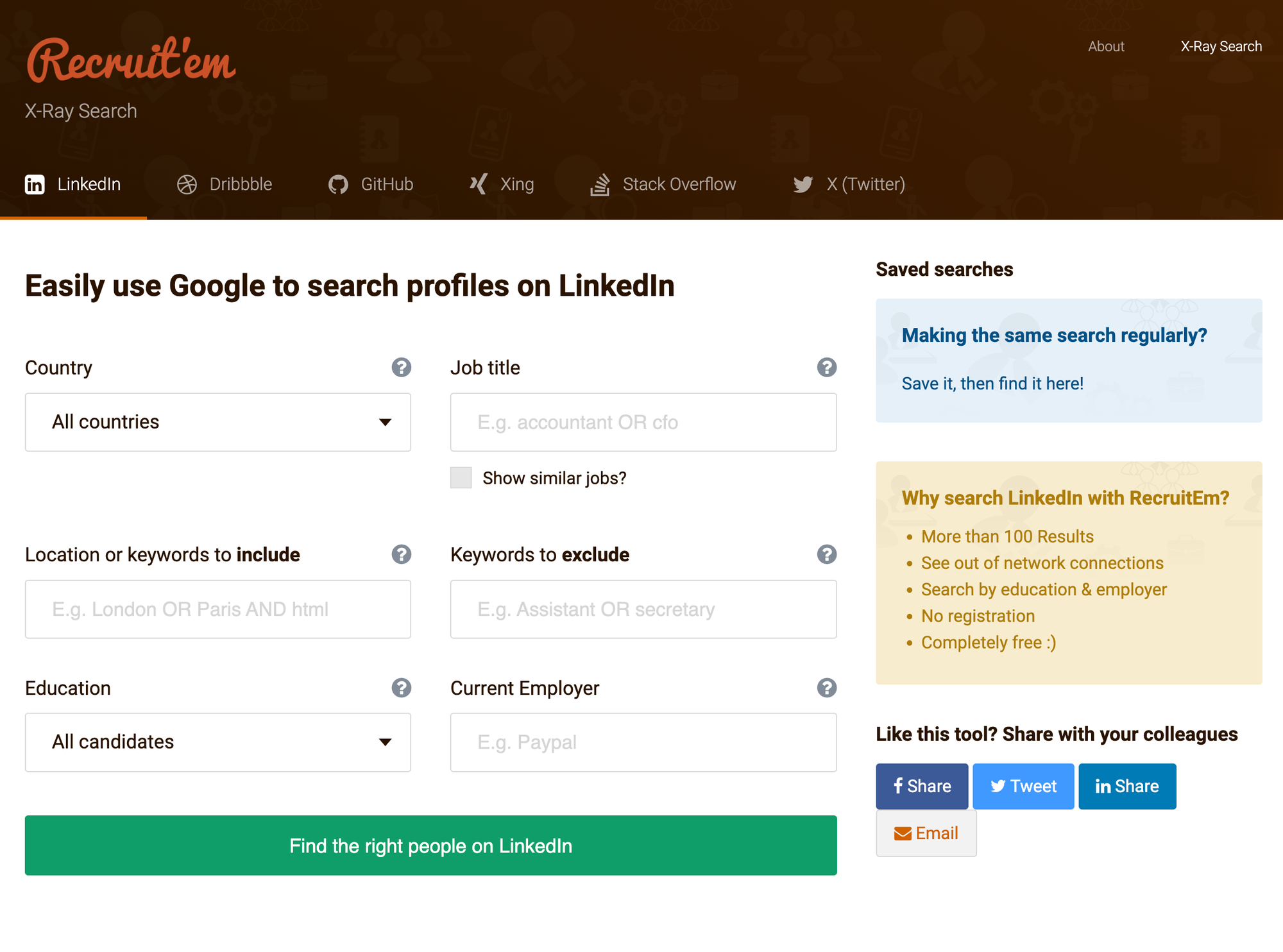
Recruitin, de son côté, est un outil qui crée des URL de recherche. Vous remplissez simplement un formulaire, puis vous copiez-collez l'URL dans Google.
C'est gratuit et cela nous aidera à extraire notre recherche avec un extracteur de SERP.
La première étape consiste donc à aller sur Recruitin et à créer une URL de recherche.
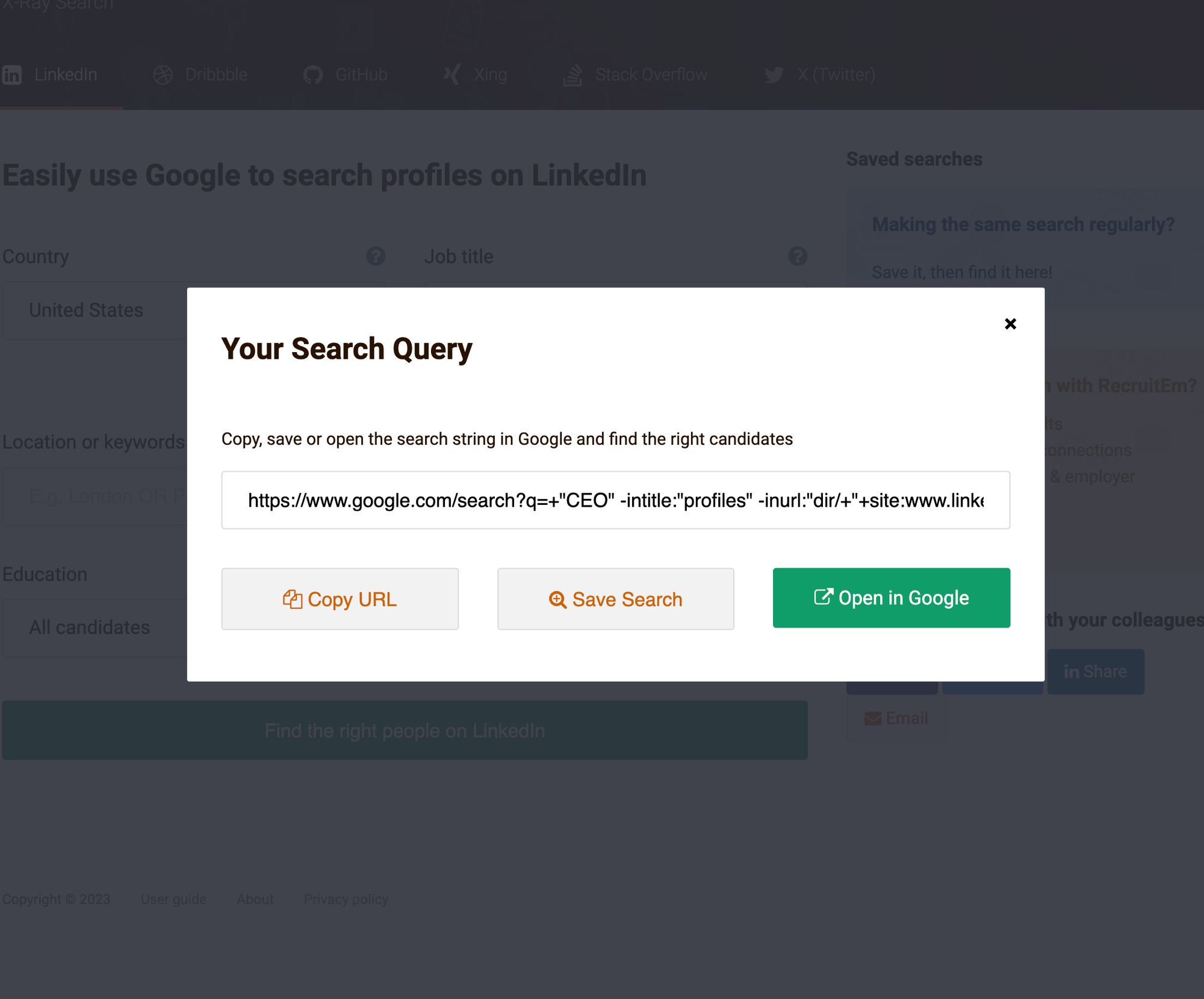
Remplissez le formulaire et cliquez sur "Trouver les bonnes personnes sur Linkedin", puis "Ouvrir dans Google".
Étape 2 : Exportez les résultats de recherche Google (SERP vers CSV)
La deuxième étape consiste à installer une extension Chrome appelée Google Serps Extractor Tool.
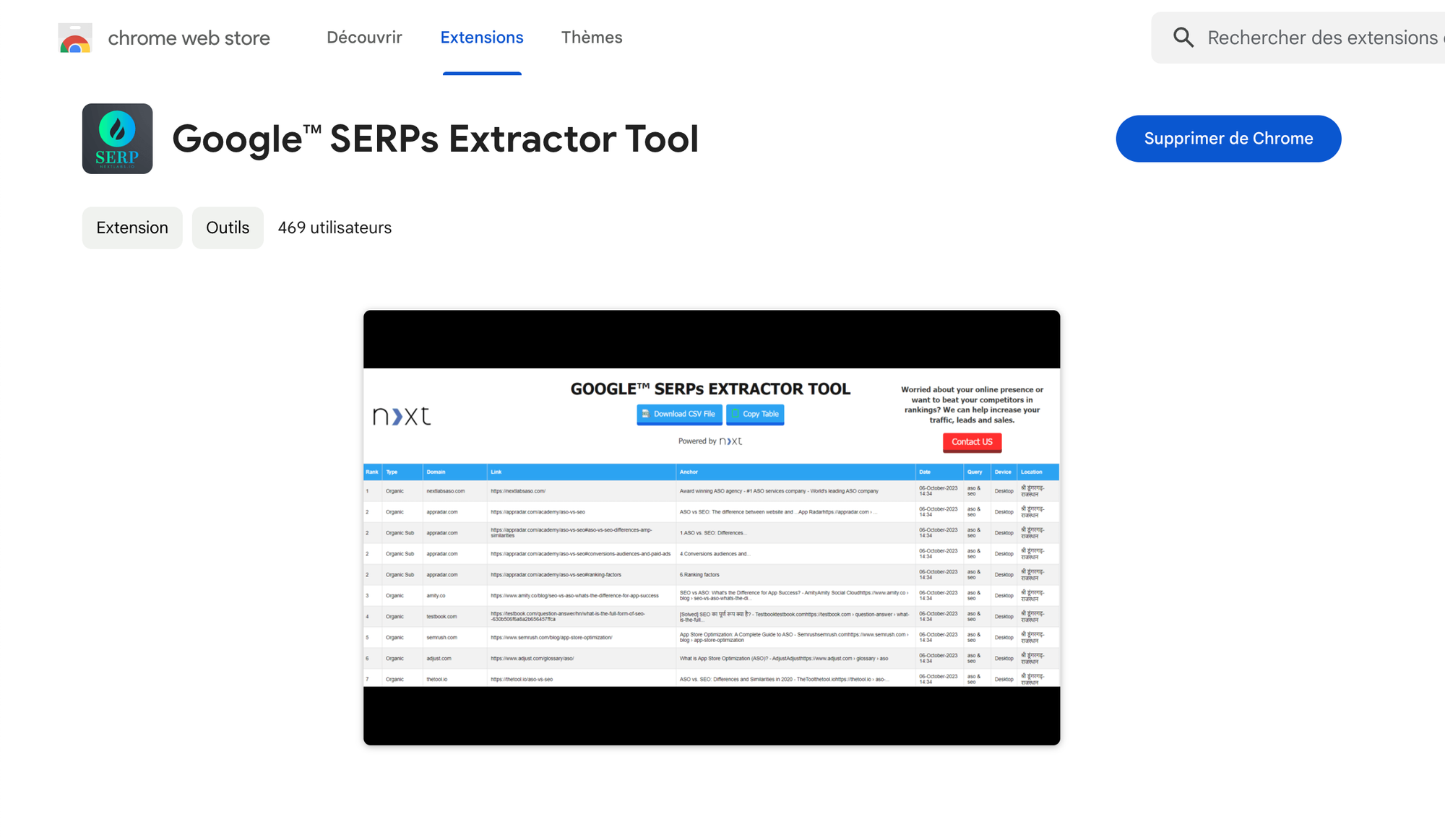
Globalement, cet outil vous permet de transformer une recherche en un fichier CSV, sans vous coûter un centime !
Une fois installé, retournez à votre recherche Google et lancez l'extension Chrome, puis cliquez sur "Télécharger le fichier CSV".
Et tadam ! Nous avons maintenant un fichier CSV avec nos prospects.
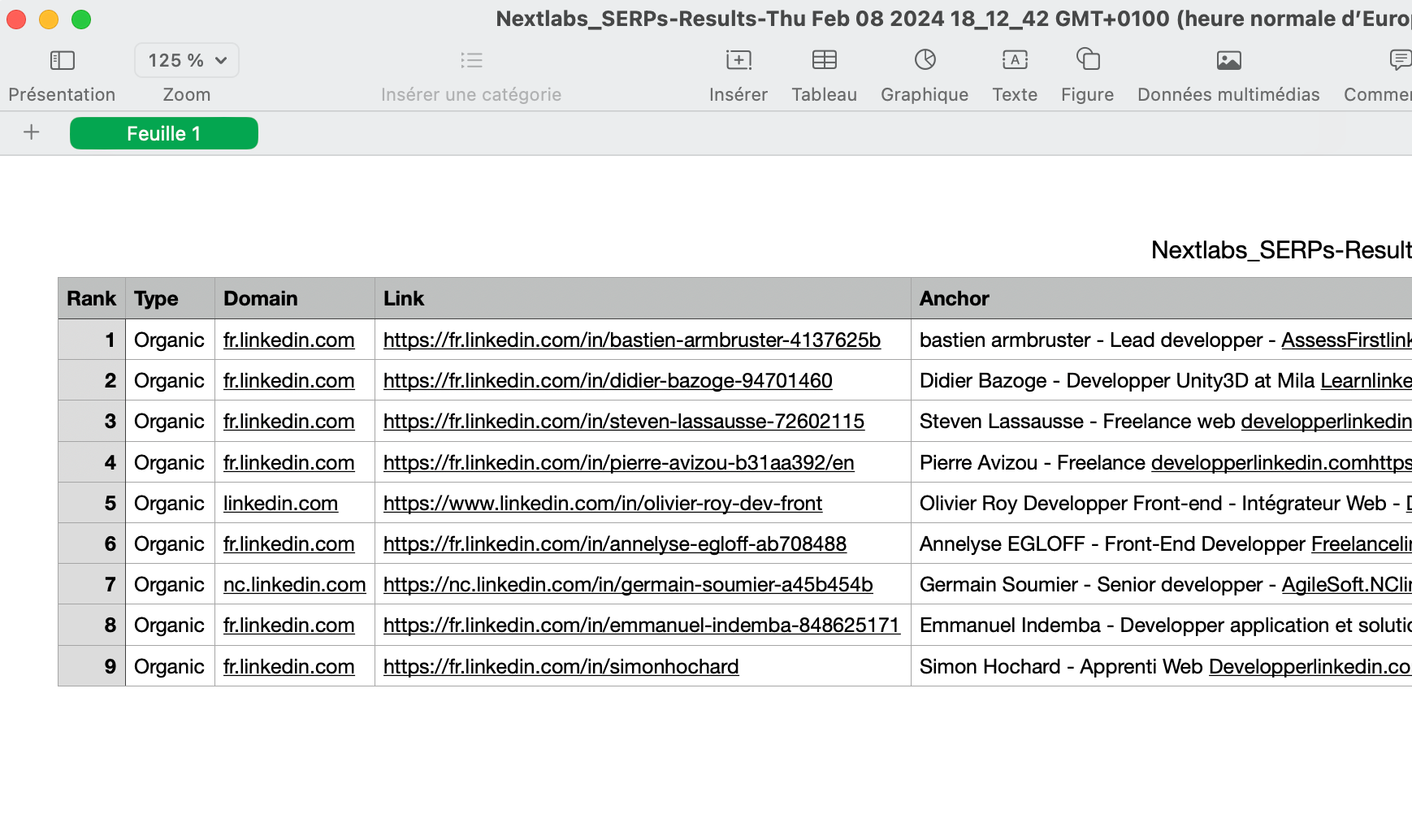
Conseil de pro : À la fin de votre URL, vous pouvez ajouter "&num=100" pour forcer Google à vous montrer 100 résultats à la fois.

Étape 3 : Importez vos prospects dans useArtemis
Créez un compte sur useArtemis.co.
Prenez le fichier CSV que vous avez récemment créé avec l'extension Chrome, et importez-le.
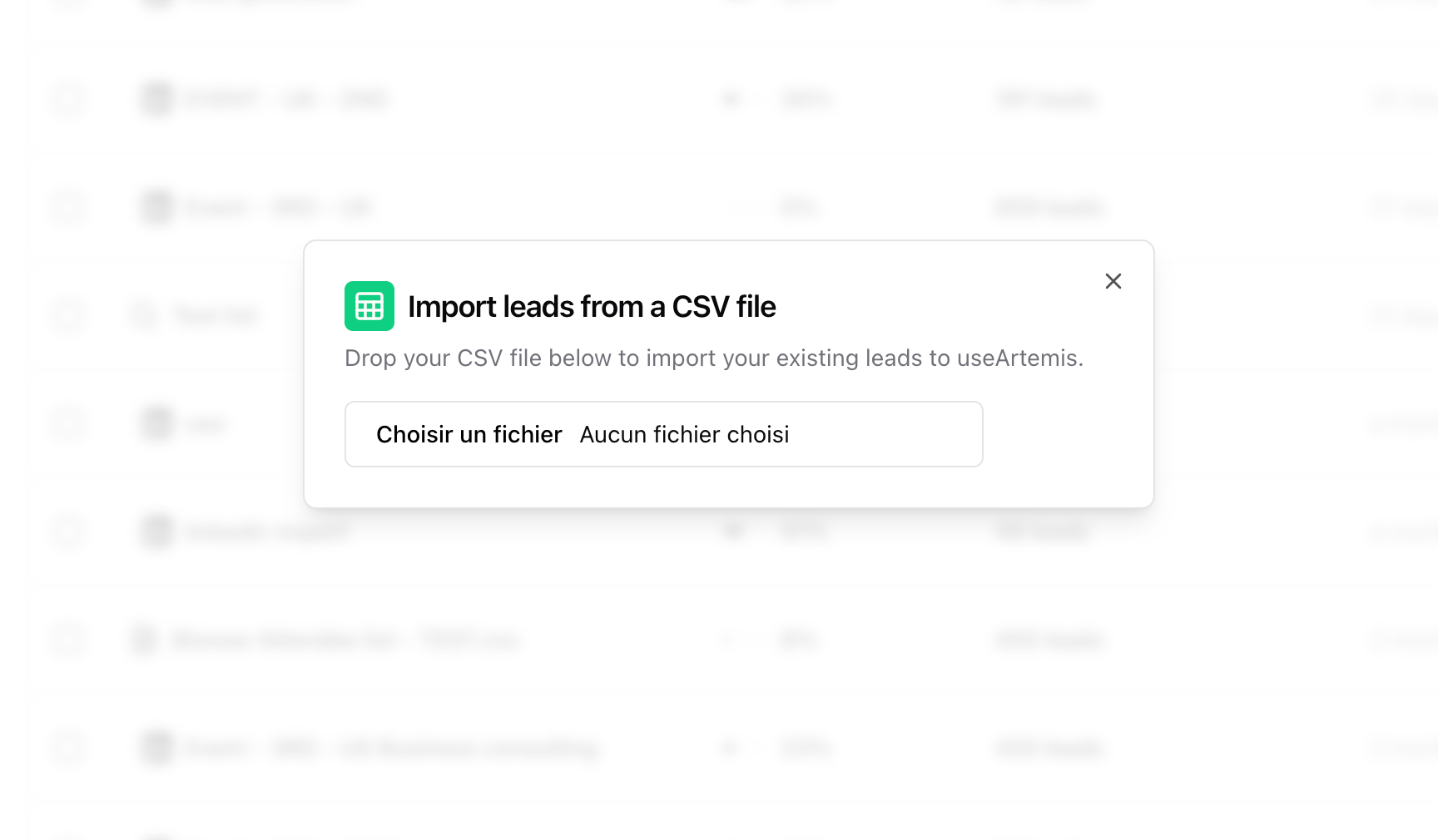
Une fois cette étape réalisée avec succès, vous n’avez plus qu'à cliquer sur le bouton "Trouver les emails » pour obtenir les adresses e-mail associées à ces profils LinkedIn.
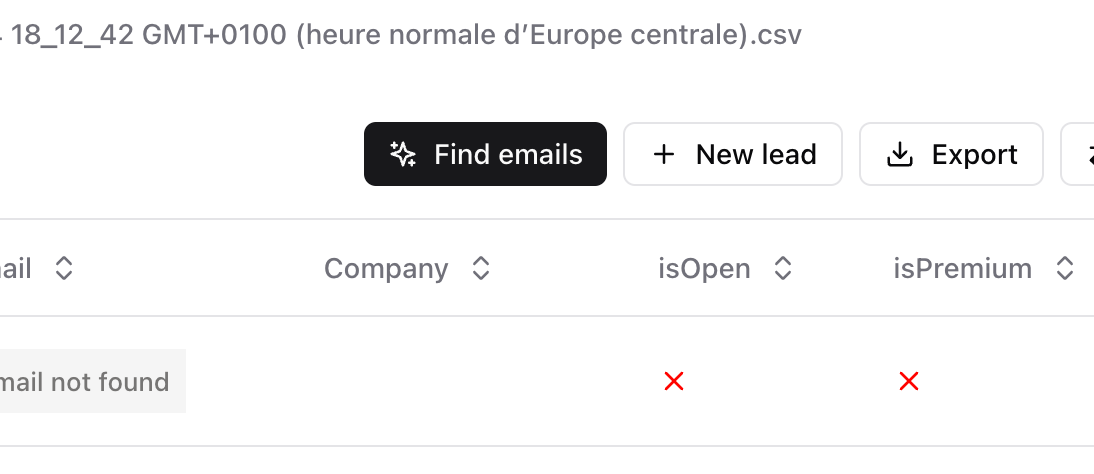
Astuce bonus : useArtemis fonctionne mieux lorsque les champs "nom de l'entreprise", "prénom" et "nom de famille" sont remplis. Cependant, le format de fichier par défaut ne sera pas parfaitement configuré si vous utilisez Recruitin.
Nous utilisons ChatGPT pour organiser correctement le fichier, en veillant à ce qu'il comporte des colonnes pour le "Nom", le "Nom de l'entreprise" et l'"URL Linkedin".
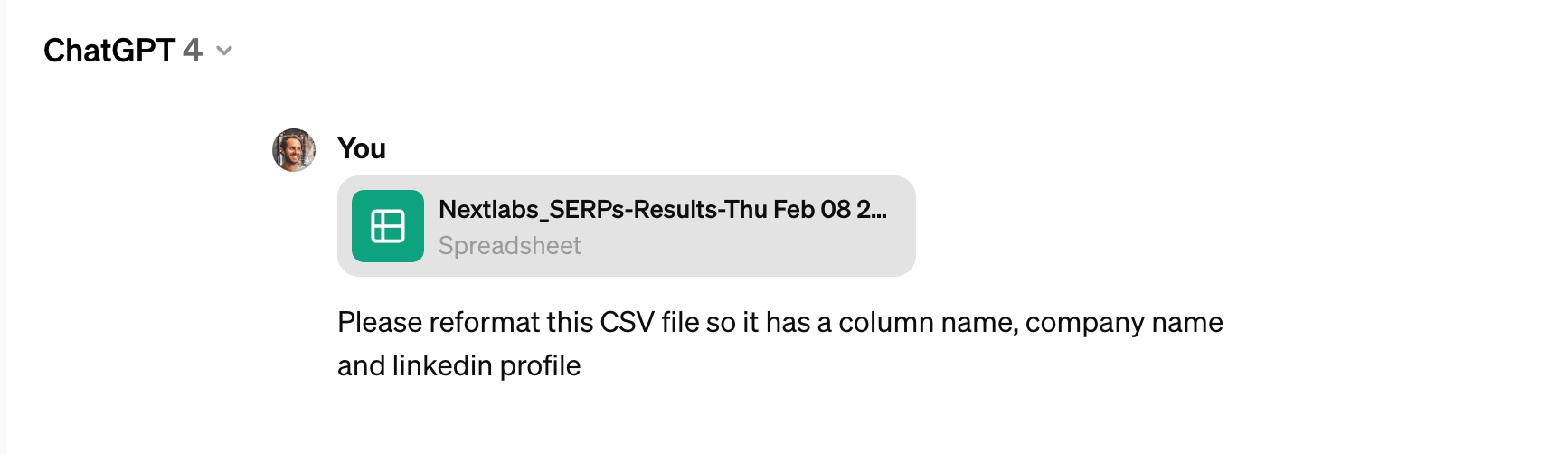
Une fois terminé, copiez et collez simplement les résultats de ChatGPT dans un nouveau fichier CSV, puis téléchargez ce fichier sur useArtemis.